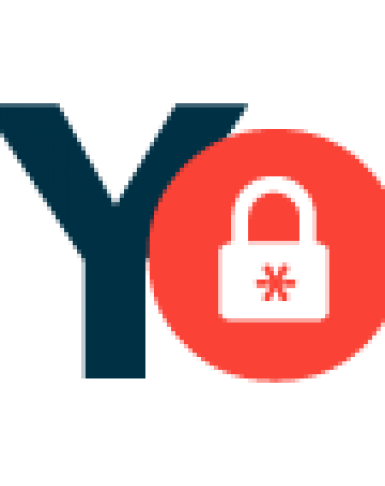En la era digital, donde cada vez más trámites y contratos se realizan en línea, la autenticidad y la seguridad se vuelven cruciales. Aquí es donde entran las firmas digitales, un tipo de herramienta tecnológica que permite verificar que un documento o mensaje electrónico es auténtico y no ha sido alterado. Si tu duda es cómo validar esas firmas digitales, llegaste al lugar correcto.
Firmas digitales: ¿qué son?
Este sello digital funciona mediante criptografía, que es una técnica para cifrar y descifrar información. Al generar una firma digital, se crea una “huella” única del documento, conocida como hash, que se asocia a la firma. Si alguien modifica el documento después de firmarlo, esa “huella” cambia, lo que hace que la firma ya no sea válida, lo que ayuda a reducir el fraude y garantizar la validez legal de contratos, facturas y otros documentos importantes que circulan en la red.
Dos formas de cómo validar firmas digitales
Imagina que recibes una factura electrónica firmada digitalmente por una empresa que te vendió unos muebles. Para validar que la factura es genuina y que no se cambió desde su emisión, puedes investigar por estas dos vías.
Portal ValidaFirma
Ingresando al sitio web ValidaFirma del Instituto Dominicano de las Telecomunicaciones (INDOTEL) podrás comprobar “de forma sencilla quién ha firmado un documento, cuándo y la validez de la firma”, explican. Además, puedes descargar el documento para acceder a la información incluso sin conexión. Los formatos que acepta son PDF y XML.
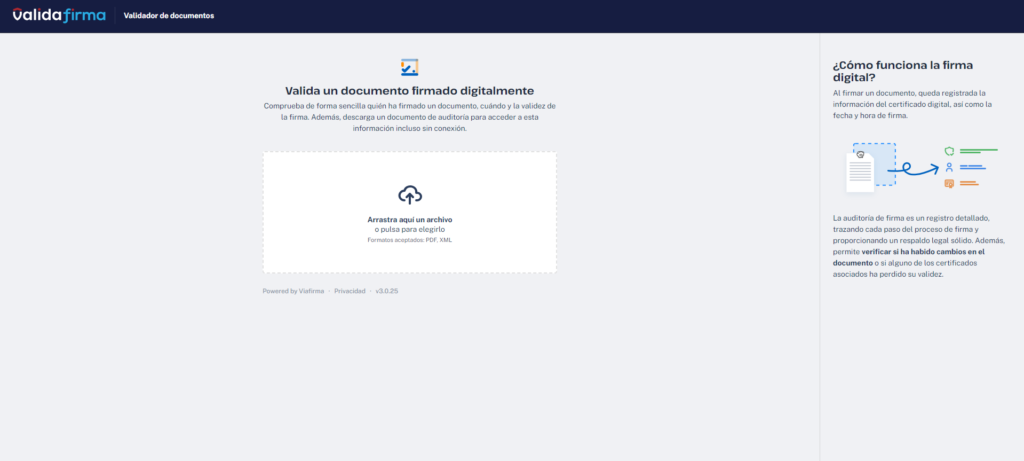
Adobe Acrobat
Otra opción es usar Adobe Acrobat que aunque amerita un paso a paso, resulta bastante útil conocerla. De su página web extrajimos el camino que debes seguir para validar una firma digital.
1. Abre el documento PDF que contiene la firma y, a continuación, selecciona la firma. En el cuadro de diálogo Estado de validación de la firma se describe la validez de la firma.
2. Para obtener más información acerca de la firma y la marca de hora, haz clic en Propiedades de la firma.
3. En el cuadro de diálogo Propiedades de la firma, revisa el Resumen de validez.
4. Para obtener más detalles sobre el certificado del firmante, como la configuración de confianza o las restricciones legales de la firma, haz clic en Mostrar certificado del firmante en el cuadro de diálogo Propiedades de la firma.
Si el documento se ha modificado después de firmarlo, comprueba la versión firmada del documento y compárala con la versión actual.
Esperamos que con esta información ya sepas cómo validar firmas digitales como todo un profesional.
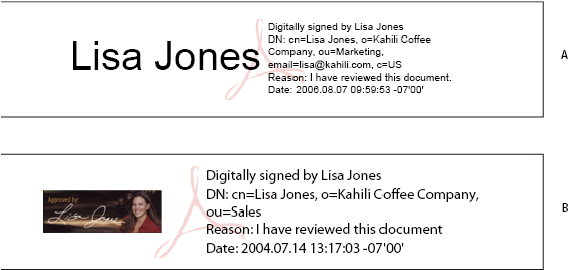
Te pudiera interesar: Firma digital: ciberseguridad en tus manos